win10系统把任务栏图标变小的操作方法
- 时间:2020-12-24 11:57
- 来源:下载吧
- 编辑:weijiayan
在win10系统中我们有很多设置功能可以根据自己的需求来选择开启,就比如我们在使用软件的时候在任务栏会显示软件图标,而很多用户觉得这个图标显示得太大了,于是想要将系统任务栏中的图标变小,只是不知道要如何操作。其实在系统中就有一个设置小任务栏图标的功能,只是用户们没有设置过,不知道要怎么操作将它变小。那么在接下来的教程中小编就跟大家分享一些win10系统中把任务栏图标变小的具体操作方法吧,感兴趣的朋友不妨一起来看看这篇方法教程,希望这篇教程能帮到大家。
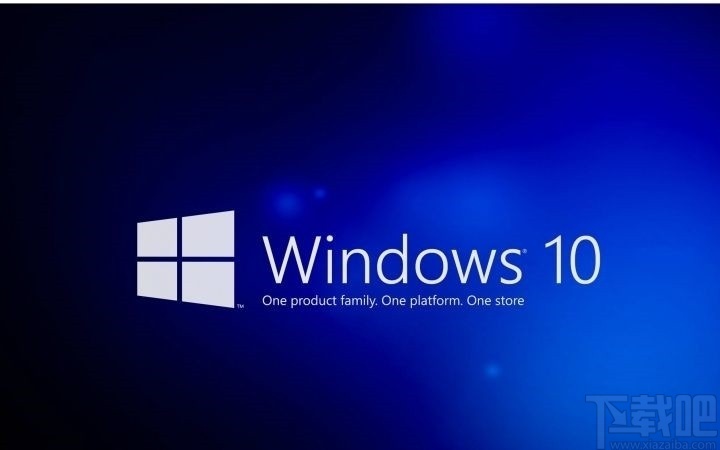
方法步骤
1.首先第一步我们打开系统设置界面,在这个系统设置界面中找到个性化设置选项,然后点击进入到个性化设置界面。
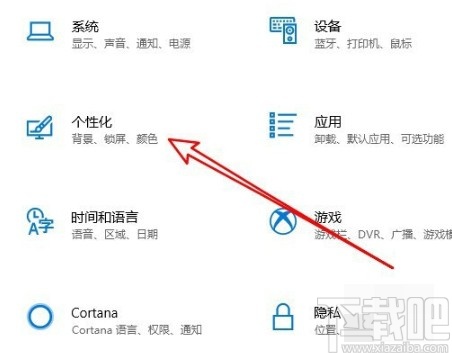
2.点击进入到个性化设置界面之后,我们在界面的左边找到任务栏这个选项,找到之后点击进入到其中。
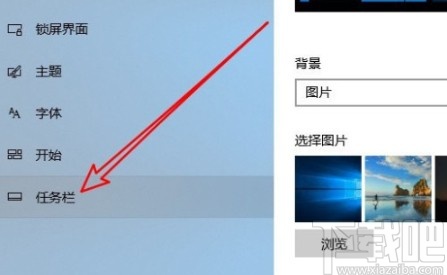
3.点击进入到这个任务栏的设置功能界面之后,在右边就可以看到有一个“使用小任务栏按钮”的功能选项了,然后点击它的开关将功能打开。
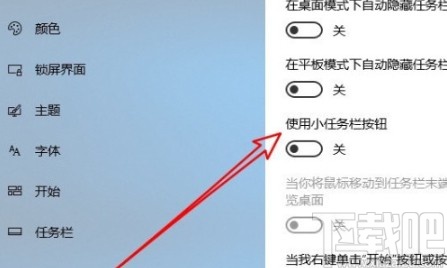
4.打开这个使用小任务栏按钮的功能之后,开关显示为蓝色的开启状态,这样就表示已经成功开启这个功能了,如下图中所示。
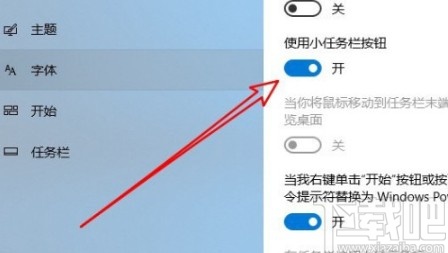
5.开启小任务栏图标功能之后,在系统任务栏中可以观察到各个软件的图标已经变小了,如下图中所示。
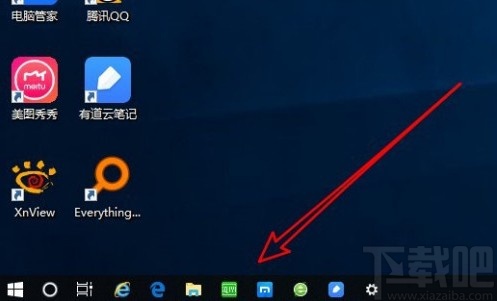
以上就是小编今天跟大家分享的使用win10系统的时候将任务栏变小的具体操作方法,有需要的朋友赶紧试一试这个方法吧,希望这篇教程能够帮助到大家。
最近更新
-
 淘宝怎么用微信支付
淘宝怎么用微信支付
淘宝微信支付怎么开通?9月5日淘宝公示与微信
- 2 手机上怎么查法定退休时间 09-13
- 3 怎么查自己的法定退休年龄 09-13
- 4 小红书宠物小伙伴怎么挖宝 09-04
- 5 小红书AI宠物怎么养 09-04
- 6 网易云音乐补偿7天会员怎么领 08-21
人气排行
-
 Win10控制面板在哪 Windows10打开控制面板方法
Win10控制面板在哪 Windows10打开控制面板方法
Windows10系统虽然把传统的开始菜单带回来了,但是还是发生了很大
-
 Win10自动更新怎么关闭 Windows10自动更新关闭教程
Win10自动更新怎么关闭 Windows10自动更新关闭教程
Windows10默认开启自动更新功能,且不再面向普通用户提供关闭选项
-
 win10一键还原(系统还原)图文教程
win10一键还原(系统还原)图文教程
Windows10自带的一键还原(系统还原)功能是一项非常实用的功能,
-
 Win10怎么取消开机(登录)密码
Win10怎么取消开机(登录)密码
给Windows设置一个复杂的安全密码是必要的,但复杂的密码也就导致
-
 windows modules installer worker是什么 CPU/磁盘占用高解决方法
windows modules installer worker是什么 CPU/磁盘占用高解决方法
使用Win8、Win10的朋友经常会看到WindowsModulesInstallerWorker
-
 Win7小马激活工具oem7f7怎么用
Win7小马激活工具oem7f7怎么用
Windows7安装完成后的首要任务就是激活Win7。Windows7的反盗版技
-
 Win10怎么把此电脑(计算机)放到桌面
Win10怎么把此电脑(计算机)放到桌面
Win10桌面默认是不显示“此电脑”(Win8/Win10)(我的电脑(XP)、
-
 通过重置一招解决win10出现的各种bug win10bug解决教程
通过重置一招解决win10出现的各种bug win10bug解决教程
win10发布以来,随着用户安装升级热情高涨,一系列的问题就出来了
-
 Win10怎么设置开机密码
Win10怎么设置开机密码
Windows10的开机登录密码,不仅可以设置传统的字符密码,还针对触
-
 小马激活工具(oem7)提示“Cannot open file 'C:OEMSF',拒绝访问"怎么办
小马激活工具(oem7)提示“Cannot open file 'C:OEMSF',拒绝访问"怎么办
安装完Windows7系统进行激活,但小马激活工具激活Win7的时候提示
